用SPSS进行单因素方差分析和多重比较
SPSS中的单因素方差分析(One-Way Anova)

SPSS统计分析软件应用一、SPSS中的单因素方差分析(One-Way Anova) (一)基本原理单因素方差分析也即一维方差分析,是检验由单一因素影响的多组样本某因变量的均值是否有显著差异的问题,如各组之间有显著差异,说明这个因素(分类变量)对因变量是有显著影响的,因素的不同水平会影响到因变量的取值。
(二)实验工具SPSS for Windows(三)试验方法例:某灯泡厂用四种不同配料方案制成的灯丝(filament),生产了四批灯泡。
在每批灯泡中随机地抽取若干个灯泡测其使用寿命(单位:小时hours),数据列于下表,现在想知道,对于这四种灯丝生产的灯泡,其使用寿命有无显著差异。
(四)不使用选择项操作步骤(1)在数据窗建立数据文件,定义两个变量并输入数据,这两个变量是:filament变量,数值型,取值1、2、3、4分别代表甲、乙、丙、丁,格式为F1.0,标签为“灯丝”。
Hours变量,数值型,其值为灯泡的使用寿命,单位是小时,格式为F4.0,标签为“灯泡使用寿命”。
(2)按Analyze,然后Compared Means,然后One-Way Anova 的顺序单击,打开“单因素方差分析”主对话框。
(3)从左边源变量框中选取变量hours,然后按向右箭头,所选去的变量hours即进入Dependent List框中。
(4)从左边源变量框中选取变量filament,然后按向右箭头,所选取的变量folament即进入Factor框中。
(5)在主对话框中,单击“OK”提交进行。
(五)输出结果及分析灯泡使用寿命的单因素方差分析结果该表各部分说明如下:第一列:方差来源,Between Groups是组间变差,Within Groups 是组内变差,Total是总变差。
第二列:离差平方和,组间离差平方和为39776.46,组内离差平方和为178088.9,总离差平方和为217865.4,是组间离差平方和与组内离差平方和相加而得。
SPSS单因素方差分析步骤-图文

SPSS单因素方差分析步骤-图文SPSS(Statistical Package for the Social Sciences)是一种常用的统计分析软件,可以用于进行各种统计分析,包括单因素方差分析。
单因素方差分析是一种用于比较三个或更多组之间平均值差异的统计方法。
下面是使用SPSS进行单因素方差分析的步骤:1.载入数据:打开SPSS软件,并导入数据文件。
可以通过“File”菜单中的“Open”选项来导入已有的数据文件,或是通过“File”菜单中的“New Data”选项创建新的数据文件。
2.数据检查:在进行方差分析之前,需要对数据进行检查,确保数据符合方差分析的假设要求。
主要包括以下几个方面:- 数据的正态性:使用“Explore”功能可以进行直方图和正态性检验。
在菜单栏中选择“Analyze”-“Descriptive Statistics”-“Explore”,然后选择需要检查的变量,并将其拖放到“Dependent List”框中。
点击“Plots”选项卡,勾选“Normality plots with tests”,然后点击“OK”进行正态性检验。
- 数据的同方差性:使用“Explore”功能可以进行散点图和相关统计检验。
同样地,在“Explore”对话框的“Plots”选项卡中,勾选“Scatter/Matrix”选项,并在“Options”选项卡中勾选“Flagextreme cases”,然后点击“OK”进行散点图和异常值检查。
-异常值:通过观察数据的散点图或是通过计算异常值统计量,可以确定是否存在异常值。
3.单因素方差分析:使用“Analyze”菜单中的“General Linear Model”选项来进行单因素方差分析。
在“General Linear Model”对话框中,将需要进行分析的因变量拖到“Dependent Variable”框中,将独立变量拖到“Fixed Factor(s)”框中,然后点击“OK”进行分析。
用spss20进行可重复单因素随机区组、两因素随机区组、两因素裂区试验设计的方差分析
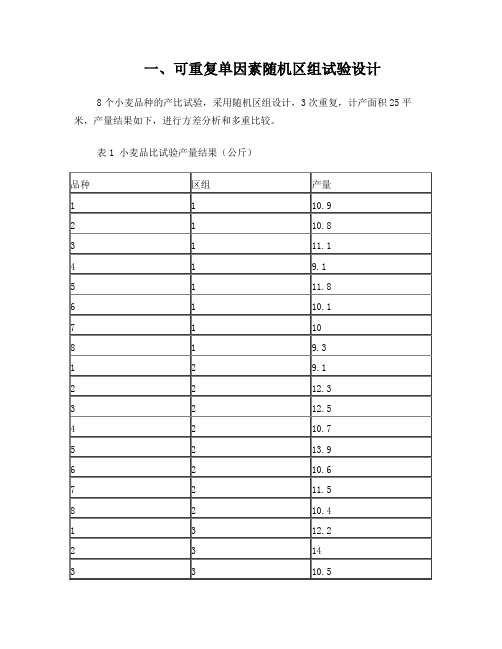
一、可重复单因素随机区组试验设计8个小麦品种的产比试验,采用随机区组设计,3次重复,计产面积25平米,产量结果如下,进行方差分析和多重比较。
表1 小麦品比试验产量结果(公斤)4 3 10.15 3 16.86 3 11.87 3 14.18 3 14.41、打开程序把上述数据输入进去。
2、执行:分析-一般线性模型-单变量。
3、将产量放进因变量,品种和区组放进固定因子。
4、单击模型,选择设定单选框,将品种和区组放进模型中,只分析主效应。
5、在两两比较中进行多重比较,这里只用分析品种。
可以选择多种比较方法。
6、分析结果。
主体间效应的检验因变量: 产量源III 型平方和df 均方 F Sig. 校正模型61.641a 9 6.849 4.174 .009 截距3220.167 1 3220.167 1962.448 .000 区组27.561 2 13.780 8.398 .004 品种34.080 7 4.869 2.967 .040 误差22.972 14 1.641总计3304.780 24校正的总计84.613 23a. R 方 = .729(调整 R 方 = .554)这里只须看区组和品种两行,两者均达到显著水平,说明土壤肥力和品种均影响产量结果。
下面是多重比较,只有方差分析达到显著差异才进行多重比较。
二、两因素可重复随机区组试验设计下面是水稻品种和密度对产量的影响,采用随机区组试验设计,3次重复,品种3个水平,密度3个水平,共27个观测值。
小区计产面积20平米。
表2 水稻品种与密度产比试验1、输入数据,执行:分析-一般线性模型-单变量。
注意区组作为随机因子。
2、选择模型。
注意模型中有三者的主效和品种与密度的交互。
3、分析结果。
注意自由度的分解。
使用一个误差(0.486)计算F值。
主体间效应的检验因变量: 产量源III 型平方和df 均方 F Sig. 截距假设1496.333 1 1496.333 1035.923 .0014、语句。
spss方差分析报告操作示范-步骤-例子

第五节方差分析的SPSS操作一、完全随机设计的单因素方差分析1.数据采用本章第二节所用的例1中的数据,在数据中定义一个group变量来表示五个不同的组,变量math表示学生的数学成绩。
数据输入格式如图6-3(为了节省空间,只显示部分数据的输入):图 6-3 单因素方差分析数据输入将上述数据文件保存为“6-6-1.sav”。
2.理论分析要比较不同组学生成绩平均值之间是否存在显著性差异,从上面数据来看,总共分了5个组,也就是说要解决比较多个组(两组以上)的平均数是否有显著的问题。
从要分析的数据来看,不同组学生成绩之间可看作相互独立,学生的成绩可以假设从总体上服从正态分布,在各组方差满足齐性的条件下,可以用单因素的方差分析来解决这一问题。
单因素方差分析不仅可以检验多组均值之间是否存在差异,同时还可进一步采取多种方法进行多重比较,发现存在差异的究竟是哪些均值。
3.单因素方差分析过程(1)主效应的检验假如我们现在想检验五组被试的数学成绩(math)的均值差异是否显著性,可依下列操作进行。
①单击主菜单Analyze/Compare Means/One-Way Anova…,进入主对话框,请把math选入到因变量表列(Dependent list)中去,把group选入到因素(factor)中去,如图6-4所示:图6-4:One-Way Anova主对话框②对于方差分析,要求数据服从正态分布和不同组数据方差齐性,对于正态性的假设在后面非参数检验一章再具体介绍;One-Way Anova可以对数据进行方差齐性的检验,单击铵钮Options,进入它的主对话框,在Homogeneity-of-variance项上选中即可。
设置如下图6-5所示:图6-5:One-Way Anova的Options对话框点击Continue,返回主对话框。
③在主对话框中点击OK,得到单因素方差分析结果4.结果及解释(1)输出方差齐性检验结果Test of Homogeneity of VariancesMATHLevene Statistic df1 df2 Sig.1.238 4 35 .313上表结果显示,Levene方差齐性检验统计量的值为1.238,Sig=0.313>0.05,所以五个组的方差满足方差齐性的前提条件,如果不满足方差齐性的前提条件,后面方差分析计算F统计量的方法要稍微复杂,本章我们只考虑方差齐性条件满足的情况。
SPSS——单因素方差分析报告详解
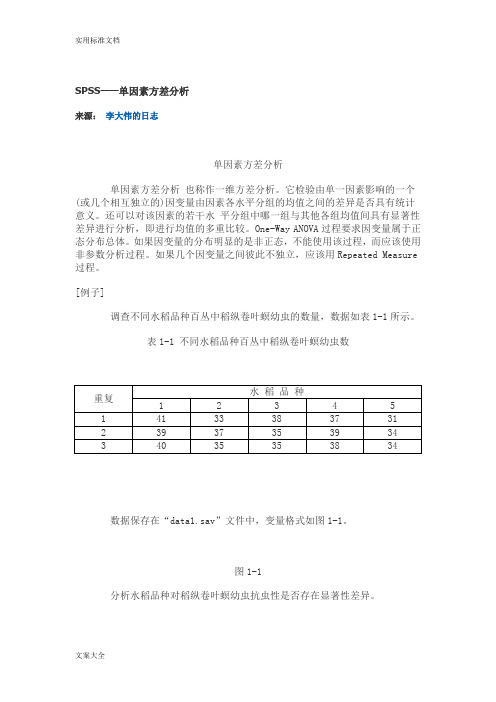
SPSS——单因素方差分析来源:李大伟的日志单因素方差分析单因素方差分析也称作一维方差分析。
它检验由单一因素影响的一个(或几个相互独立的)因变量由因素各水平分组的均值之间的差异是否具有统计意义。
还可以对该因素的若干水平分组中哪一组与其他各组均值间具有显著性差异进行分析,即进行均值的多重比较。
One-Way ANOVA过程要求因变量属于正态分布总体。
如果因变量的分布明显的是非正态,不能使用该过程,而应该使用非参数分析过程。
如果几个因变量之间彼此不独立,应该用Repeated Measure 过程。
[例子]调查不同水稻品种百丛中稻纵卷叶螟幼虫的数量,数据如表1-1所示。
表1-1 不同水稻品种百丛中稻纵卷叶螟幼虫数数据保存在“data1.sav”文件中,变量格式如图1-1。
图1-1分析水稻品种对稻纵卷叶螟幼虫抗虫性是否存在显著性差异。
1)准备分析数据在数据编辑窗口中输入数据。
建立因变量“幼虫”和因素水平变量“品种”,然后输入对应的数值,如图1-1所示。
或者打开已存在的数据文件“data1.sav”。
2)启动分析过程点击主菜单“Analyze”项,在下拉菜单中点击“Compare Means”项,在右拉式菜单中点击“0ne-Way ANOVA”项,系统打开单因素方差分析设置窗口如图1-2。
图1-2 单因素方差分析窗口3)设置分析变量因变量:选择一个或多个因子变量进入“Dependent List”框中。
本例选择“幼虫”。
因素变量:选择一个因素变量进入“Factor”框中。
本例选择“品种”。
4)设置多项式比较单击“Contrasts”按钮,将打开如图1-3所示的对话框。
该对话框用于设置均值的多项式比较。
图1-3 “Contrasts”对话框定义多项式的步骤为:均值的多项式比较是包括两个或更多个均值的比较。
例如图1-3中显示的是要求计算“1.1×mean1-1×mean2”的值,检验的假设H0:第一组均值的1.1倍与第二组的均值相等。
用SPSS进行单因素方差分析和多重比较

用SPSS进行单因素方差分析和多重比较在SPSS中进行单因素方差分析和多重比较可以帮助研究人员分析各组之间的差异,并确定是否存在显著性差异。
本文将详细介绍如何使用SPSS进行单因素方差分析和多重比较。
一、单因素方差分析1.数据准备首先,将数据导入SPSS软件。
确保每个观测值都位于独立的行中,并且将每个因素作为一个变量列。
确保每个变量的测量水平正确设置。
对于要进行单因素方差分析的变量,应该是连续型变量。
2.描述性统计在执行方差分析之前,我们需要进行描述性统计,以了解每个组的均值、标准差和样本数量。
在SPSS中,可以通过选择“统计”菜单,然后选择“描述统计”来执行描述性统计。
在弹出的对话框中,选择想要分析的变量,并选择“均值”和“标准差”。
3.单因素方差分析要进行单因素方差分析,在SPSS中选择“分析”菜单,然后选择“一元方差分析”。
在弹出的对话框中,将要分析的变量移入“因素”框中。
然后,点击“选项”按钮,选择想要输出的结果,如方差分析表和均值表。
最后,点击“确定”执行单因素方差分析。
4.结果解读方差分析表提供了重要的统计信息,包括组间和组内的平方和、自由度、均方、F值和p值。
其中,F值表示组间变异性和组内变异性的比值。
p值表示在原假设下观察到的差异是否显著。
如果p值小于设定的显著性水平(通常为0.05),则可以拒绝原假设,即存在显著差异。
二、多重比较当在单因素方差分析中发现存在显著组间差异时,下一步是进行多重比较,以确定哪些组之间存在显著差异。
1.多重比较检验在SPSS中,可以使用多种方法进行多重比较检验,如Tukey HSD、Bonferroni、LSD等。
这些方法可以通过选择“分析”菜单,然后选择“比较手段”来执行。
在弹出的对话框中,选择要进行比较的变量和方法。
点击“确定”执行多重比较检验。
2.结果解读多重比较结果表提供了各组之间的均值差异估计、标准误差、置信区间和p值。
根据p值,可以确定哪些组之间存在显著差异。
spss方差分析操作示范-步骤-例子

第五节方差分析的SPSS操作一、完全随机设计的单因素方差分析1.数据采用本章第二节所用的例1中的数据,在数据中定义一个group变量来表示五个不同的组,变量math表示学生的数学成绩。
数据输入格式如图6-3(为了节省空间,只显示部分数据的输入):图 6-3 单因素方差分析数据输入将上述数据文件保存为“6-6-1.sav”。
2.理论分析要比较不同组学生成绩平均值之间是否存在显著性差异,从上面数据来看,总共分了5个组,也就是说要解决比较多个组(两组以上)的平均数是否有显著的问题。
从要分析的数据来看,不同组学生成绩之间可看作相互独立,学生的成绩可以假设从总体上服从正态分布,在各组方差满足齐性的条件下,可以用单因素的方差分析来解决这一问题。
单因素方差分析不仅可以检验多组均值之间是否存在差异,同时还可进一步采取多种方法进行多重比较,发现存在差异的究竟是哪些均值。
3.单因素方差分析过程(1)主效应的检验假如我们现在想检验五组被试的数学成绩(math)的均值差异是否显著性,可依下列操作进行。
①单击主菜单Analyze/Compare Means/One-Way Anova…,进入主对话框,请把math选入到因变量表列(Dependent list)中去,把group选入到因素(factor)中去,如图6-4所示:图6-4:One-Way Anova主对话框②对于方差分析,要求数据服从正态分布和不同组数据方差齐性,对于正态性的假设在后面非参数检验一章再具体介绍;One-Way Anova可以对数据进行方差齐性的检验,单击铵钮Options,进入它的主对话框,在Homogeneity-of-variance项上选中即可。
设置如下图6-5所示:图6-5:One-Way Anova的Options对话框点击Continue,返回主对话框。
③在主对话框中点击OK,得到单因素方差分析结果4.结果及解释(1)输出方差齐性检验结果Test of Homogeneity of VariancesMATHLevene Statistic df1 df2 Sig.1.238 4 35 .313上表结果显示,Levene方差齐性检验统计量的值为1.238,Sig=0.313>0.05,所以五个组的方差满足方差齐性的前提条件,如果不满足方差齐性的前提条件,后面方差分析计算F统计量的方法要稍微复杂,本章我们只考虑方差齐性条件满足的情况。
单因素方差分析与多重比较
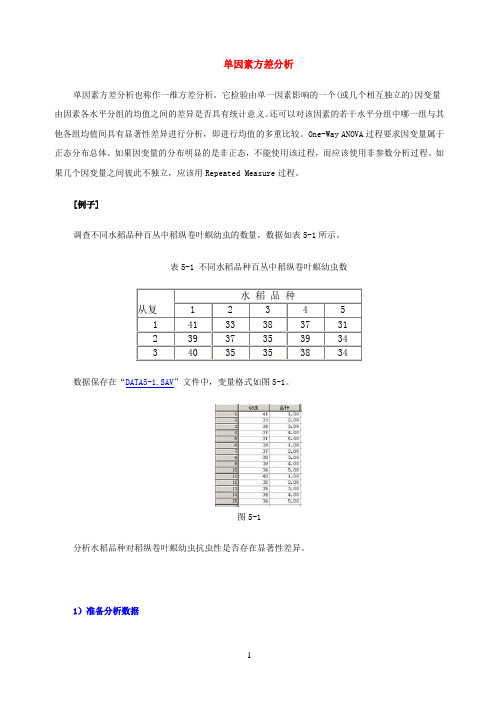
单因素方差分析单因素方差分析也称作一维方差分析。
它检验由单一因素影响的一个(或几个相互独立的)因变量由因素各水平分组的均值之间的差异是否具有统计意义。
还可以对该因素的若干水平分组中哪一组与其他各组均值间具有显著性差异进行分析,即进行均值的多重比较。
One-Way ANOVA过程要求因变量属于正态分布总体。
如果因变量的分布明显的是非正态,不能使用该过程,而应该使用非参数分析过程。
如果几个因变量之间彼此不独立,应该用Repeated Measure过程。
[例子]调查不同水稻品种百丛中稻纵卷叶螟幼虫的数量,数据如表5-1所示。
表5-1 不同水稻品种百丛中稻纵卷叶螟幼虫数从复水稻品种1 2 3 4 51 41 33 38 37 312 39 37 35 39 343 40 35 35 38 34 数据保存在“DATA5-1.SAV”文件中,变量格式如图5-1。
图5-1分析水稻品种对稻纵卷叶螟幼虫抗虫性是否存在显著性差异。
1)准备分析数据在数据编辑窗口中输入数据。
建立因变量“幼虫”和因素水平变量“品种”,然后输入对应的数值,如图5-1所示。
或者打开已存在的数据文件“DATA5-1.SAV”。
2)启动分析过程点击主菜单“Analyze”项,在下拉菜单中点击“Compare Means”项,在右拉式菜单中点击“0ne-Way ANOVA”项,系统打开单因素方差分析设置窗口如图5-2。
图5-2 单因素方差分析窗口3)设置分析变量因变量:选择一个或多个因子变量进入“Dependent List”框中。
本例选择“幼虫”。
因素变量:选择一个因素变量进入“Factor”框中。
本例选择“品种”。
4)设置多项式比较单击“Contrasts”按钮,将打开如图5-3所示的对话框。
该对话框用于设置均值的多项式比较。
图5-3 “Contrasts”对话框定义多项式的步骤为:均值的多项式比较是包括两个或更多个均值的比较。
例如图5-3中显示的是要求计算“1.1×mean1-1×mean2”的值,检验的假设H0:第一组均值的1.1倍与第二组的均值相等。
- 1、下载文档前请自行甄别文档内容的完整性,平台不提供额外的编辑、内容补充、找答案等附加服务。
- 2、"仅部分预览"的文档,不可在线预览部分如存在完整性等问题,可反馈申请退款(可完整预览的文档不适用该条件!)。
- 3、如文档侵犯您的权益,请联系客服反馈,我们会尽快为您处理(人工客服工作时间:9:00-18:30)。
SPSS——单因素方差分析单因素方差分析单因素方差分析也称作一维方差分析。
它检验由单一因素影响的一个(或几个相互独立的)因变量由因素各水平分组的均值之间的差异是否具有统计意义。
还可以对该因素的若干水平分组中哪一组与其他各组均值间具有显著性差异进行分析,即进行均值的多重比较。
One-Way ANOVA过程要求因变量属于正态分布总体。
如果因变量的分布明显的是非正态,不能使用该过程,而应该使用非参数分析过程。
如果几个因变量之间彼此不独立,应该用Repeated Measure 过程。
[例子]调查不同水稻品种百丛中稻纵卷叶螟幼虫的数量,数据如表1-1所示。
表1-1 不同水稻品种百丛中稻纵卷叶螟幼虫数数据保存在“data1.sav”文件中,变量格式如图1-1。
图1-1分析水稻品种对稻纵卷叶螟幼虫抗虫性是否存在显著性差异。
2)启动分析过程点击主菜单“Analyze”项,在下拉菜单中点击“Compare Means”项,在右拉式菜单中点击“0ne-Way ANOVA”项,系统打开单因素方差分析设置窗口如图1-2。
图1-2 单因素方差分析窗口3)设置分析变量因变量:选择一个或多个因子变量进入“Dependent List”框中。
本例选择“幼虫”。
因素变量:选择一个因素变量进入“Factor”框中。
本例选择“品种”。
4)设置多项式比较单击“Contrasts”按钮,将打开如图1-3所示的对话框。
该对话框用于设置均值的多项式比较。
图1-3 “Contrasts”对话框定义多项式的步骤为:均值的多项式比较是包括两个或更多个均值的比较。
例如图1-3中显示的是要求计算“1.1×mean1-1×mean2”的值,检验的假设H0:第一组均值的1. 1倍与第二组的均值相等。
单因素方差分析的“0ne-Way ANOVA”过程允许进行高达5次的均值多项式比较。
多项式的系数需要由读者自己根据研究的需要输入。
具体的操作步骤如下:①选中“Polynomial”复选项,该操作激活其右面的“Degree”参数框。
②单击Degree参数框右面的向下箭头展开阶次菜单,可以选择“Linear”线性、“Quadratic”二次、“Cubic”三次、“4th”四次、“5th”五次多项式。
③为多项式指定各组均值的系数。
方法是在“Coefficients”框中输入一个系数,单击Add按钮,“Coefficients”框中的系数进入下面的方框中。
依次输入各组均值的系数,在方形显示框中形成—列数值。
因素变量分为几组,输入几个系数,多出的无意义。
如果多项式中只包括第一组与第四组的均值的系数,必须把第二个、第三个系数输入为0值。
如果只包括第一组与第二组的均值,则只需要输入前两个系数,第三、四个系数可以不输入。
可以同时建立多个多项式。
一个多项式的一组系数输入结束,激话“Next”按钮,单击该按钮后“Coefficients”框中清空,准备接受下一组系数数据。
如果认为输入的几组系数中有错误,可以分别单击“Previous”或“Next”按钮前后翻找出错的一组数据。
单击出错的系数,该系数显示在编辑框中,可以在此进行修改,修改后单击“Change”按钮在系数显示框中出现正确的系数值。
当在系数显示框中选中一个系数时,同时激话“Remove”按钮,单击该按钮将选中的系数清除。
④单击“Previous”或“Next”按钮显示输入的各组系数检查无误后,按“Co ntinue”按钮确认输入的系数并返回到主对话框。
要取消刚刚的输入,单击“Cancel”按钮;需要查看系统的帮助信息,单击“Help”按钮。
本例子不做多项式比较的选择,选择缺省值。
5)设置多重比较在主对话框里单击“Post Hoc”按钮,将打开如图5-4所示的多重比较对话框。
该对话框用于设置多重比较和配对比较。
方差分析一旦确定各组均值间存在差异显著,多重比较检测可以求出均值相等的组;配对比较可找出和其它组均值有差异的组,并输出显著性水平为0.95的均值比较矩阵,在矩阵中用星号表示有差异的组。
图1-4 “Post Hoc Multiple Comparisons”对话框(1)多重比较的选择项:①方差具有齐次性时(Equal Variances Assumed),该矩形框中有如下方法供选择:LSD (Least-significant difference) 最小显著差数法,用t检验完成各组均值间的配对比较。
对多重比较误差率不进行调整。
Bonferroni (LSDMOD) 用t检验完成各组间均值的配对比较,但通过设置每个检验的误差率来控制整个误差率。
Sidak 计算t统计量进行多重配对比较。
可以调整显著性水平,比Bofferro ni方法的界限要小。
Scheffe对所有可能的组合进行同步进入的配对比较。
这些选择项可以同时选择若干个。
以便比较各种均值比较方法的结果。
R-E-G-WF (Ryan-Einot-Gabriel-Welsch F) 用F检验进行多重比较检验。
R-E-G-WQ (Ryan-Einot-Gabriel-Welsch range test) 正态分布范围进行多重配对比较。
S-N-K (Student-Newmnan-Keuls) 用Student Range分布进行所有各组均值间的配对比较。
如果各组样本含量相等或者选择了“Harmonic average of all groups”即用所有各组样本含量的调和平均数进行样本量估计时还用逐步过程进行齐次子集(差异较小的子集)的均值配对比较。
在该比较过程中,各组均值从大到小按顺序排列,最先比较最末端的差异。
Tukey (Tukey's,honestly signicant difference) 用Student-Range统计量进行所有组间均值的配对比较,用所有配对比较误差率作为实验误差率。
Tukey's-b用“stndent Range”分布进行组间均值的配对比较。
其精确值为前两种检验相应值的平均值。
Duncan (Duncan's multiple range test) 新复极差法(SSR),指定一系列的“Range”值,逐步进行计算比较得出结论。
Hochberg's GT2用正态最大系数进行多重比较。
Gabriel用正态标准系数进行配对比较,在单元数较大时,这种方法较自由。
Waller-Dunca用t统计量进行多重比较检验,使用贝叶斯逼近。
Dunnett指定此选择项,进行各组与对照组的均值比较。
默认的对照组是最后一组。
选择了该项就激活下面的“Control Category”参数框。
展开下拉列表,可以重新选择对照组。
“Test”框中列出了三种区间分别为:•“2-sides”双边检验;•“<Control”左边检验•“>Conbo1”“右边检验。
②方差不具有齐次性时(Equal Varance not assumed),检验各均数间是否有差异的方祛有四种可供选择:Tamhane's T2, t检验进行配对比较。
Dunnett's T3,采用基于学生氏最大模的成对比较法。
Games-Howell,Games-Howell比较,该方法较灵活。
Dunnett's C,采用基于学生氏极值的成对比较法。
③Significance 选择项,各种检验的显著性概率临界值,默认值为0.05,可由用户重新设定。
本例选择“LSD”和“Duncan”比较,检验的显著性概率临界值0.05。
6) 设置输出统计量单击“Options”按钮,打开“Options”对话框,如图1-5所示。
选择要求输出的统计量。
并按要求的方式显示这些统计量。
在该对话框中还可以选择对缺失值的处理要求。
各组选择项的含义如下:图1-5输出统计量的设置“Statistics”栏中选择输出统计量:Descriptive,要求输出描述统计量。
选择此项输出观测量数目、均值、标准差、标准误、最小值、最大值、各组中每个因变量的95%置信区间。
Fixed and random effects, 固定和随机描述统计量Homogeneity-of-variance,要求进行方差齐次性检验,并输出检验结果。
用“Levene lest ”检验,即计算每个观测量与其组均值之差,然后对这些差值进行一维方差分析。
Brown-Forsythe 布朗检验Welch,韦尔奇检验Means plot,即均数分布图,根据各组均数描绘出因变量的分布情况。
“Missing Values”栏中,选择缺失值处理方法。
Exclude cases analysis by analysis选项,被选择参与分析的变量含缺失值的观测量,从分析中剔除。
Exclude cases listwise选项,对含有缺失值的观测量,从所有分析中剔除。
以上选择项选择完成后,按“Continue”按钮确认选择并返回上一级对话框;单击“Cancel”按钮作废本次选择;单击“Help”按钮,显示有关的帮助信息。
本例子选择要求输出描述统计量和进行方差齐次性检验,缺失值处理方法选系统缺省设置。
6)提交执行设置完成后,在单因素方差分析窗口框中点击“OK”按钮,SPSS就会根据设置进行运算,并将结算结果输出到SPSS结果输出窗口中。
7) 结果与分析输出结果:表5-2描述统计量,给出了水稻品种分组的样本含量N、平均数Mean、标准差Std.Deviation、标准误Std.Error、95%的置信区间、最小值和最大值。
表5-3为方差齐次性检验结果,从显著性慨率看,p>0.05,说明各组的方差在a=0.05水平上没有显著性差异,即方差具有齐次性。
这个结论在选择多重比较方法时作为一个条件。
表5-4方差分析表:第1栏是方差来源,包括组间变差“Between Groups”;组内变差“Within Groups”和总变差“Total”。
第2栏是离差平方和“Sum of Squares”,组间离差平方和87.600,组内离差平方和为24.000,总离差平方和为111.600,是组间离差平方和与组内离差平方和相加之和。
第3栏是自由度df,组间自由度为4,组内自由度为10;总自由度为14。
第4栏是均方“Mean Square”,是第2栏与第3栏之比;组间均方为21.900,组内均方为2.400。
第5栏是F值9.125(组间均方与组内均方之比)。
第6栏:F 值对应的概率值,针对假设H0:组间均值无显著性差异(即5种品种虫数的平均值无显著性差异)。
计算的F值9.125,对应的概率值为0.002。
表5-5 LSD法进行多重比较表,从表5-4结论已知该例子的方差具有其次性,因此LSD方法适用。
